不少因为各种原因需要重装系统的,在进行重装系统之后发现需要输入账号和密码,不知道该怎么办,想要知道解决办法的小伙伴们,就让小编给大家详细的讲讲,一起来看看吧。
重装win10后输入账号密码
按住f8进入win高级选项菜单,选择第一个安全模式
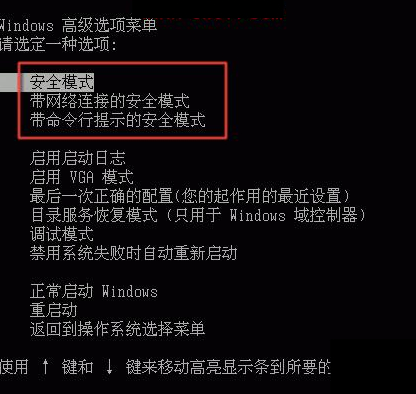
进入安全模式,点击我的电脑右击进入计算机管理程序

在计算机管理程序窗口中左侧,找到本地用户和组下面的用户点击,找到最高权限管理员Administrator用户,在此用户上右键,打开Administrator属性程序

Administrator属性窗口把账户已停用勾选,点击就可以生效,重启就不需要账号密码了




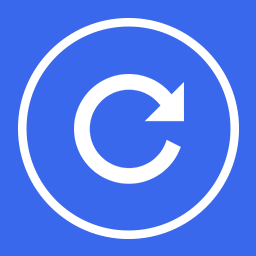 下载
下载 
 下载
下载  下载
下载 
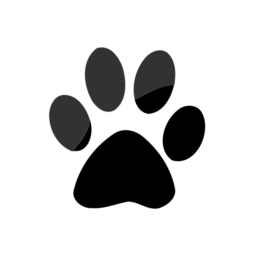 下载
下载  下载
下载  下载
下载  喜欢
喜欢  顶
顶 难过
难过 囧
囧 围观
围观 无聊
无聊



